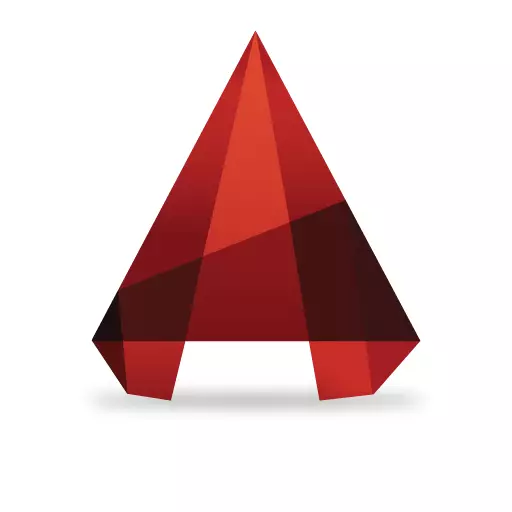
Увод каардынатаў - адна з асноўных аперацый, якія ўжываюцца ў электронным чарчэнні. Без яе немагчыма рэалізаваць дакладнасць пабудоў і верныя прапорцыі аб'ектаў. У пачаткоўца карыстальніка Автокада можа выклікаць здзіўленне сістэма ўводу каардынат і заданні памераў у гэтай праграме. Менавіта з гэтай прычыны, у дадзеным артыкуле мы разбярэмся як карыстацца каардынатамі ў Автокаде.
Як задаць каардынаты ў AutoCAD
Першае, што трэба ведаць аб сістэме каардынатаў, якія выкарыстоўваюцца ў Автокаде, гэта тое, што яны бываюць двух тыпаў - абсалютная і адносная. У абсалютнай сістэме ўсё каардынаты кропак аб'ектаў задаюцца адносна пачатку каардынатаў, то ёсць (0,0). У адноснай сістэме каардынаты задаюцца ад апошніх кропак (гэта зручна пры пабудове прастакутнікаў - можна адразу задаць даўжыню і шырыню).
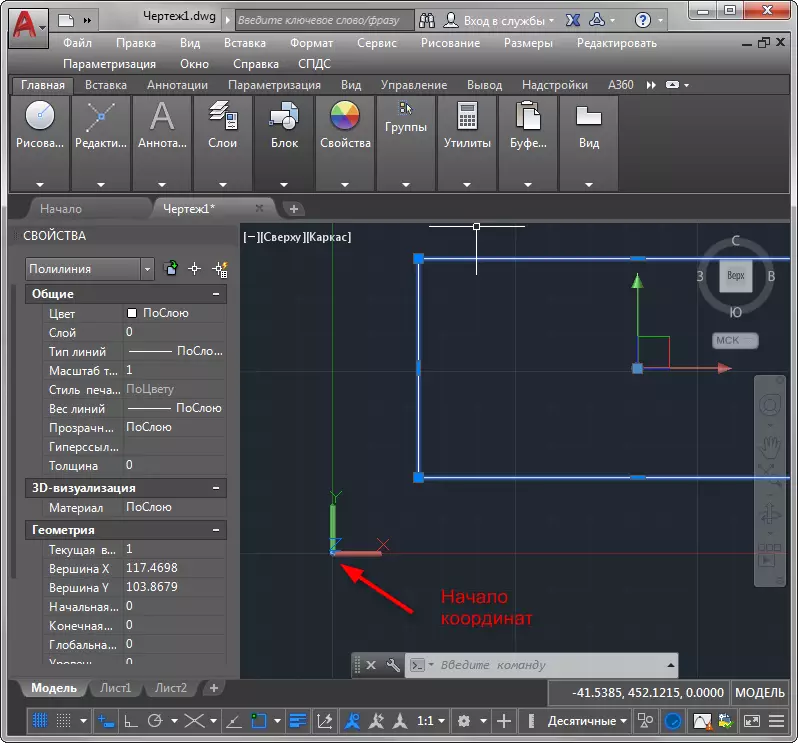
Другое. Існуе два спосабу ўводу каардынатаў - з дапамогай каманднага радка і дынамічны ўвод. Разгледзім, як карыстацца абодвума варыянтамі.
Увод каардынатаў з дапамогай каманднага радка
Чытайце яшчэ: Маляванне двухмерных аб'ектаў у AutoCAD
Задача: Накрэсліць адрэзак, доўгай 500, пад вуглом 45 градусаў.
Абярыце прыладу «Адрэзак» на стужцы. Калі ласка, увядзіце з клавіятуры адлегласць ад пачатку сістэмы каардынатаў (першае лік - значэнне па восі Х, другое - па У, ўводзіце-га праз коску, як на скрыншоце), націсніце Enter. Гэта і будуць каардынаты першай кропкі.

Каб вызначыць становішча другой кропкі, увядзіце @ 500

Возьмем інструмент «Вымераць» і праверым памеры.
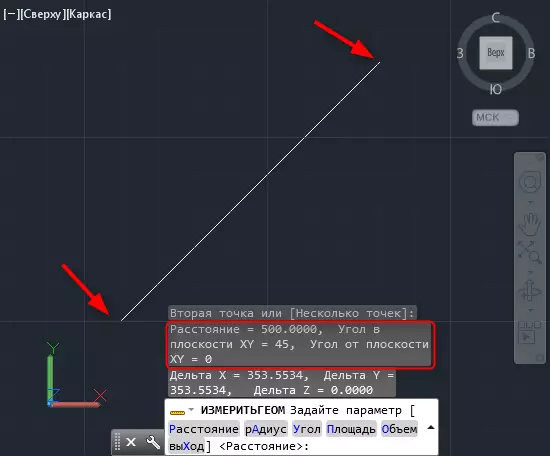
Дынамічны ўвод каардынатаў
Дынамічны ўвод адрозніваецца больш высокім выгодай і хуткасцю пабудовы, чым камандны радок. Актывуйце яго, націснуўшы кнопку F12.
Раім прачытаць: Гарачыя клавішы ў AutoCAD
Давайце намалюем роўнабаковы трохкутнік з бакамі 700 і двума кутамі па 75 градусаў.
Вазьміце інструмент «Полилиния». Звярніце ўвагу, што каля курсора з'явіліся два поля для ўводу каардынатаў. Задайце першую кропку (пасля ўвядзення першай каардынаты націсніце клавішу Tab і ўвядзіце другую каардынату). Націсніце Enter.
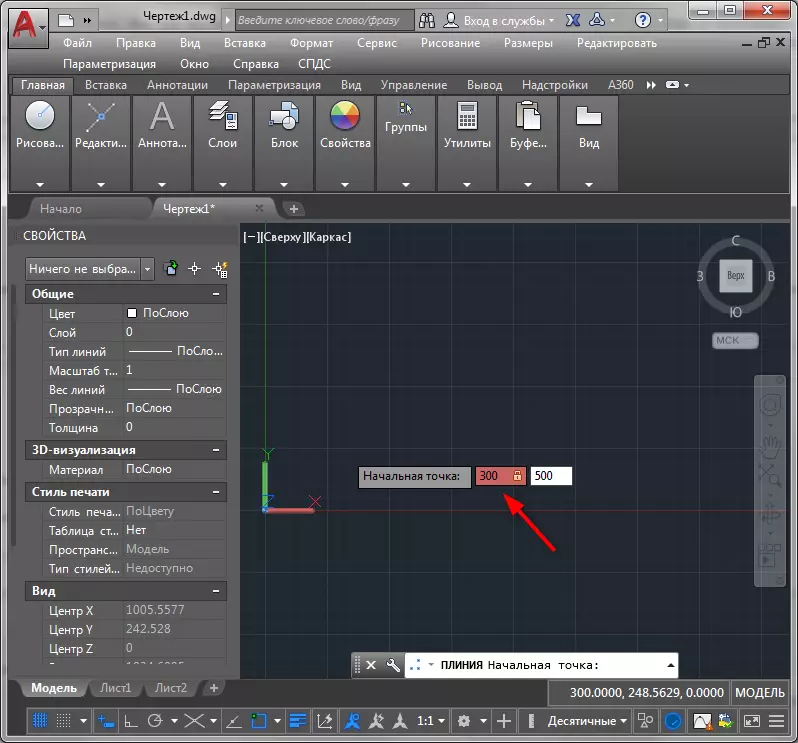
У вас ёсць першая кропка. Каб атрымаць другую набярыце на клавіятуры 700, націсніце Tab і ўвядзіце 75, пасля чаго націсніце Enter.
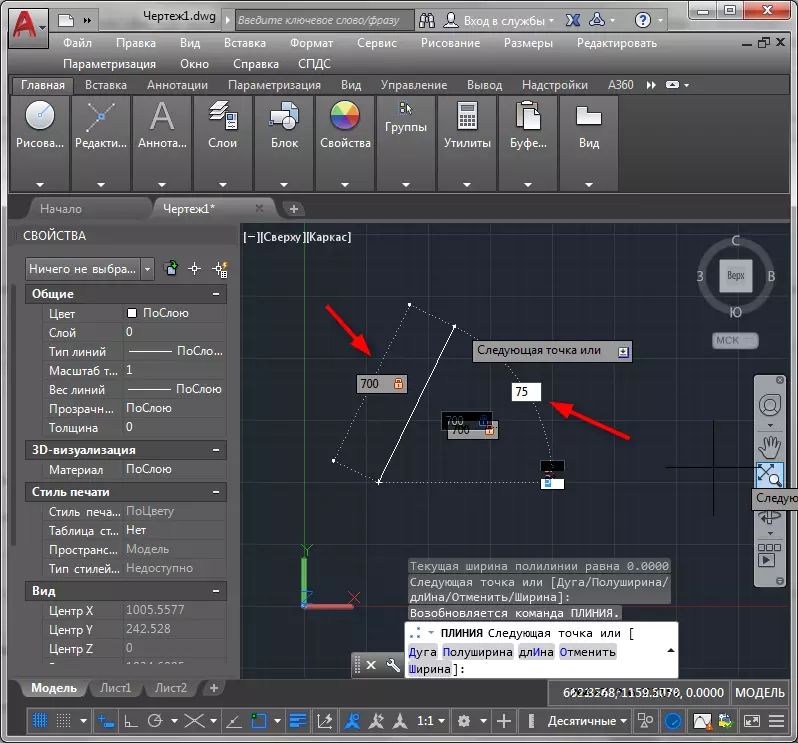
Паўтарыце такой жа ўвод каардынат яшчэ раз, каб пабудаваць другое сцягно трыкутніка. Апошнім дзеяннем замкните полилинию, націснуўшы «Увод» ў кантэкстным меню.
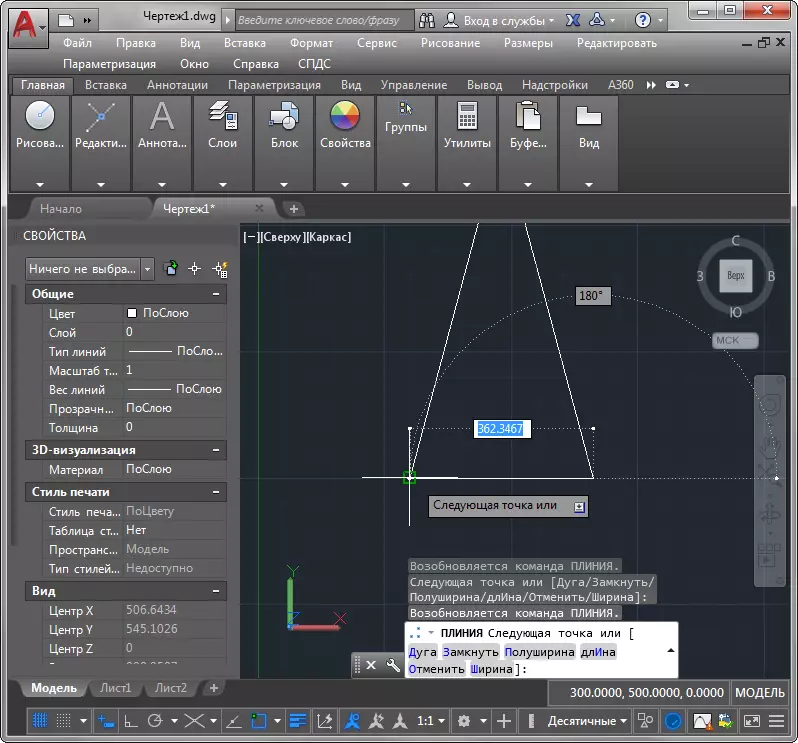
У нас атрымаўся роўнабаковы трохкутнік з зададзенымі бакамі.
Чытайце таксама: Як карыстацца AutoCAD
Мы разгледзелі працэс уводу каардынат у Автокаде. Цяпер вы ведаеце як зрабіць пабудовы максімальна дакладнымі!
